Oracle92数据库安装参考文档
oracle数据库安装文档

oracle 数据库安装文档概述内蒙古中行数据库安装:平台red hat 6.6 ,数据库版本1120.4,升级psu,、环境准备1、安装前准备1.1 编辑/etc/security/limits.co nf 文件vi /etc/security/limits.c onf oracle soft n proc 2047 oracle hard n proc 16384 oracle soft n ofile 1024 oracle hard n ofile 65536vi /etc/sysctl.c onf#kernel.shmmax = 68719476736 #kernel.shmall = 4294967296 fs.aio-max-nr = 1048576 fs.file-max = 6815744kernel.shmall = 2097152 kernel.shmmax = 4294967295 kern el.shm mni = 4096kernel.sem = 250 32000 100 128 net.ipv4.ip_local_port_ra nge = 9000 65500 n et.core.rmem_default = 262144 n et.core.rmem_max = 4194304n et.core.wmem_default = 262144 n et.core.wmem_max = 10485861•创建组和用户:groupadd -g 600 oin stallgroupadd -g 601 dbagroupadd -g 602 oper2•修改用户口令:1.5创建目录mkdir -p /u01/appchow n -R oracle: oin stall /u01/app/ chmod -R 775 /u01/app/ mkdir -p /u01/app/ora Inven torychow n -R oracle: oin stall /u01/app/ora Inven tory/ chmod -R 775 /u01/app/ora Inven tory/ mkdir -p/u01/app/oraclechow n -R oracle: oin stall /u01/app/oracle/ chmod -R 775 /u01/app/oracle/vi .bash_profileumask 022export ORACLE_BASE=/u01/app/oracleexport ORACLE_HOME=$ORACLE_BASE/product/11.2.0/dbhome_1export ORACLE_SID=orclexport TERM=xtermexport ORA_NLS33=/oracle/db/product/11.2.0/db_1/dataexportLD_LIBRARY_PATH=$ORACLE_HOME/lib:$ORACLE_HOME/rdbms/lib:/lib:/usr/l ib exportPATH=$ORACLE_HOME/bi n:/usr/bi n:/etc/:/usr/sbi n:/usr/ucb:/sb in:$ORACLE_HOME/OPatch:/bi n:/usr/ccs/bi n: $PATHexportCLASSPATH=$ORACLE_HOME/JRE:$ORACLE_HOME/jlib:$ORACLE_HOME/rdbms/jli b ;#PATH=$PATH:$HOME/bin[oraclesclny -] 5 vl .baafL profileif [ -f -/^baahre ]; then■ -/. ba.shrcCRrL__E_3j-LZ± 二 /uu 1 /app/oracle CRACLE^HCt!E= /produce;/ ・・ /dbhome_l ORACLE_弓 llL^jhbdkf TERM=xtermORA_1TLS 3 3-/oracle/db/product/ ・丄 /db_l/data LD 』IBRAJlY_PATIMCMCLEb ri J FJ7 lib: $ORA£XE M B<»£/iriksns/ lib :/lib :/usr/lib ElTH*i /bin: /LUI r/bins /etc/ : / use/sbin:/usr/ueb: / abin: /DPatchi /bin: / uvr/ccs/bCU^SEATH«^aRA£I£ H<HE/JU : «GRA£XE 且CME/j 1U>£ «SIA£XE KMB/rmM/lilLbj#export PATHe F -e e e e e i e1、Oracle 软件安装进入安装目录/stage/database,运行runlnstaller启动图形界面|[oracle@olny 吐丘匚abaae] $ ./ninl 且日匸aller StartingOracle Database llg Release 2 Installer - Installing database - Step 1 of 11Installer ・ *七 Oracle UniversalTemp apace: mus€ swap space : urast moniMr; musn beCheckingChecking Checking Preparing to launch Oracle Universal -[uncle Solny database ]$ |be greater be greaterccnJigured Acwal 33270 MB Actual 399& MB to display az least 25fi colors. Insualler from /tep/OraInsta112016-03-10_07-5G-25PH , Please wait …than 120 MB. than 150 HEUPassedPassed Actual 1677721A PassedCon figure Security UpdatesORACUCOM 也e 倉 secur nv upasesProvide your email a.ddre^s to be informed a1 securhy issues, install the product ^nd initiatecanfigura^ion manager. Viewdstails.Email!Apply SdfhMTt Updaf ts Installation Oplion Eis ier for you if you use your My 0 racle Supp Drt email 比日 dre ss/us emam c.Grid InsUllatiDn Op? ionsTypical InrtaJllalionSummary in si an Pro duelFinishI wish to 『ecerve security updates via My Oracle Supp 口rt将电子邮件和口令字段留空。
oracle数据库安装文档
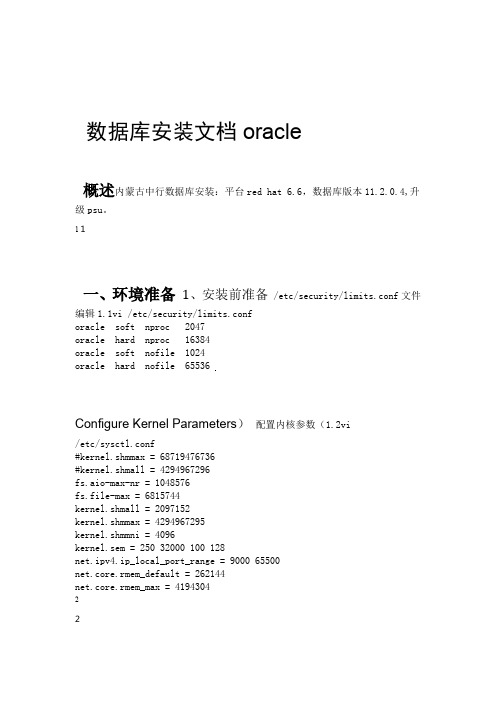
数据库安装文档oracle概述内蒙古中行数据库安装:平台red hat 6.6,数据库版本11.2.0.4,升级psu。
1 1一、环境准备1、安装前准备 /etc/security/limits.conf文件编辑1.1vi /etc/security/limits.conforacle soft nproc 2047oracle hard nproc 16384oracle soft nofile 1024oracle hard nofile 65536Configure Kernel Parameters)配置内核参数(1.2vi/etc/sysctl.conf#kernel.shmmax = 68719476736#kernel.shmall = 4294967296fs.aio-max-nr = 1048576fs.file-max = 6815744kernel.shmall = 2097152kernel.shmmax = 4294967295kernel.shmmni = 4096kernel.sem = 250 32000 100 128net.ipv4.ip_local_port_range = 9000 65500net.core.rmem_default = 262144net.core.rmem_max = 419430422net.core.wmem_default = 262144net.core.wmem_max = 1048586关闭防火墙并重启系统1.3vi /etc/selinux/config1.4创建用户组1.创建组和用户:groupadd -g 600 oinstallgroupadd -g 601 dbagroupadd -g 602 operuseradd -m -u 601 -g oinstall -G dba,oper oracle2.修改用户口令:3 3创建目录1.5mkdir -p /u01/appchown -R oracle:oinstall /u01/app/chmod -R 775 /u01/app/mkdir -p /u01/app/oraInventorychown -R oracle:oinstall /u01/app/oraInventory/chmod -R 775 /u01/app/oraInventory/mkdir -p /u01/app/oraclechown -R oracle:oinstall /u01/app/oracle/chmod -R 775 /u01/app/oracle/1.6配置用户环境变量vi .bash_profileumask 022export ORACLE_BASE=/u01/app/oracleexport ORACLE_HOME=$ORACLE_BASE/product/11.2.0/dbhome_1export ORACLE_SID=orclexport TERM=xtermexport ORA_NLS33=/oracle/db/product/11.2.0/db_1/dataexportLD_LIBRARY_PATH=$ORACLE_HOME/lib:$ORACLE_HOME/rdbms/lib:/lib:/usr/lib exportPATH=$ORACLE_HOME/bin:/usr/bin:/etc/:/usr/sbin:/usr/ucb:/sbin:$ORACLE _HOME/OPatch:/bin:/usr/ccs/bin:$PATH44exportCLASSPATH=$ORACLE_HOME/JRE:$ORACLE_HOME/jlib:$ORACLE_HOME/rdbms/jli b; #PATH=$PATH:$HOME/bin#export PATH5 5软件安装Oracle二、进入安装目录/stage/database, 运行runInstaller 启动图形界面将电子邮件和口令字段留空。
Oracle安装文档
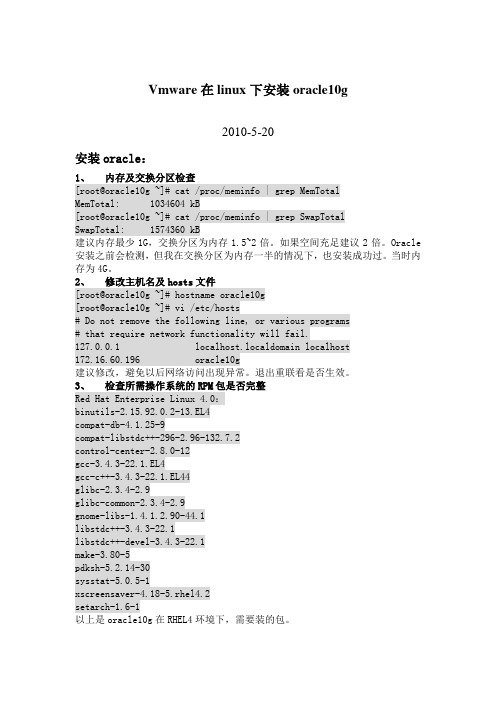
Vmware在linux下安装oracle10g2010-5-20安装oracle:1、内存及交换分区检查[root@oracle10g ~]# cat /proc/meminfo | grep MemTotalMemTotal: 1034604 kB[root@oracle10g ~]# cat /proc/meminfo | grep SwapTotalSwapTotal: 1574360 kB建议内存最少1G,交换分区为内存1.5~2倍。
如果空间充足建议2倍。
Oracle 安装之前会检测,但我在交换分区为内存一半的情况下,也安装成功过。
当时内存为4G。
2、修改主机名及hosts文件[root@oracle10g ~]# hostname oracle10g[root@oracle10g ~]# vi /etc/hosts# Do not remove the following line, or various programs# that require network functionality will fail.127.0.0.1 localhost.localdomain localhost172.16.60.196 oracle10g建议修改,避免以后网络访问出现异常。
退出重联看是否生效。
3、检查所需操作系统的RPM包是否完整Red Hat Enterprise Linux 4.0:binutils-2.15.92.0.2-13.EL4compat-db-4.1.25-9compat-libstdc++-296-2.96-132.7.2control-center-2.8.0-12gcc-3.4.3-22.1.EL4gcc-c++-3.4.3-22.1.EL44glibc-2.3.4-2.9glibc-common-2.3.4-2.9gnome-libs-1.4.1.2.90-44.1libstdc++-3.4.3-22.1libstdc++-devel-3.4.3-22.1make-3.80-5pdksh-5.2.14-30sysstat-5.0.5-1xscreensaver-4.18-5.rhel4.2setarch-1.6-1以上是oracle10g在RHEL4环境下,需要装的包。
Oracle 9i 数据库安装步骤(使用模板)
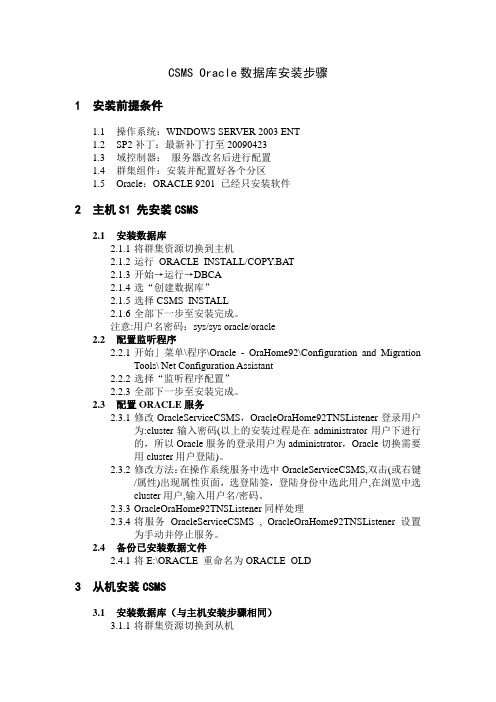
CSMS Oracle数据库安装步骤1安装前提条件1.1操作系统:WINDOWS SERVER 2003 ENT1.2SP2补丁:最新补丁打至200904231.3域控制器:服务器改名后进行配置1.4群集组件:安装并配置好各个分区1.5Oracle:ORACLE 9201 已经只安装软件2主机S1 先安装CSMS2.1安装数据库2.1.1将群集资源切换到主机2.1.2运行ORACLE_INSTALL/COPY.BAT2.1.3开始→运行→DBCA2.1.4选“创建数据库”2.1.5选择CSMS_INSTALL2.1.6全部下一步至安装完成。
注意:用户名密码:sys/sys oracle/oracle2.2配置监听程序2.2.1开始」菜单\程序\Oracle - OraHome92\Configuration and MigrationTools\ Net Configuration Assistant2.2.2选择“监听程序配置”2.2.3全部下一步至安装完成。
2.3配置ORACLE服务2.3.1修改OracleServiceCSMS,OracleOraHome92TNSListener登录用户为:cluster输入密码(以上的安装过程是在administrator用户下进行的,所以Oracle服务的登录用户为administrator,Oracle切换需要用cluster用户登陆)。
2.3.2修改方法:在操作系统服务中选中OracleServiceCSMS,双击(或右键/属性)出现属性页面,选登陆签,登陆身份中选此用户,在浏览中选cluster用户,输入用户名/密码。
2.3.3OracleOraHome92TNSListener同样处理2.3.4将服务OracleServiceCSMS , OracleOraHome92TNSListener 设置为手动并停止服务。
2.4备份已安装数据文件2.4.1将E:\ORACLE 重命名为ORACLE_OLD3从机安装CSMS3.1安装数据库(与主机安装步骤相同)3.1.1将群集资源切换到从机3.1.2从2.1.2开始3.2配置监听程序3.2.1开始」菜单\程序\Oracle - OraHome92\Configuration and MigrationTools\ Net Configuration Assistant3.2.2选择“监听程序配置”3.2.3全部下一步至安装完成。
Oracle 官方安装文档

rpm -q grep binutils-2.* \elfutils-libelf-0.* \glibc-2.* \glibc-common-2.* \libaio-0.* \libgcc-4.* \libstdc++-4.* \make-3.* \compat-libstdc++-33 \elfutils-libelf-devel-0.* \glibc-devel-2.* \gcc-4.* \gcc-c++-4.* \libaio-devel-0.* \libstdc++-devel-4.* \unixODBC-2.* \unixODBC-devel-2.* \sysstat-7.*2.如缺少相应的补丁包,可以到系统安装盘安装相关的补丁包cd /media/Enterprise\ Linux\ dvd\ 20090127/Server/ rpm -Uvh grep binutils-2.*rpm -Uvh elfutils-libelf-0.*rpm -Uvh glibc-2.*rpm -Uvh glibc-common-2.*rpm -Uvh libaio-0.*rpm -Uvh libgcc-4.*rpm -Uvh libstdc++-4.*rpm -Uvh make-3.*rpm -Uvh compat-libstdc++-33rpm -Uvh elfutils-libelf-devel-0.*rpm -Uvh glibc-devel-2.*rpm -Uvh gcc-4.*rpm -Uvh gcc-c++-4.*rpm -Uvh libaio-devel-0.*rpm -Uvh libstdc++-devel-4.*rpm -Uvh unixODBC-2.*rpm -Uvh unixODBC-devel-2.*rpm -Uvh sysstat-7.*用户创建完了,这一步骤可以省略)# groupadd oinstall -g 501# groupadd dba -g 502# groupadd oper -g 503# useradd oracle -u 500 -g oinstall -G dba,oper# passwd oracle输入密码:oracle4.修改参数文件 sysctl.conf# cat >> /etc/sysctl.conf << EOFkernel.sem=1055 32000 100 128kernel.shmmax=2147483648kernel.shmall = 2097152net.ipv4.tcp_sack = 0net.ipv4.tcp_timestamps = 0net.ipv4.conf.default.rp_filter = 0net.core.optmem_max = 65535net.core.rmem_default = 4194304net.core.wmem_default = 262144net.core.rmem_max = 4194304net.core.wmem_max = 262144fs.file-max = 6553600net.ipv4.ip_local_port_range = 1024 65000EOF5.以下命令加载sysctl.conf文件中的内容,检查参数值是否正确设定。
oracle数据库安装及配置文档
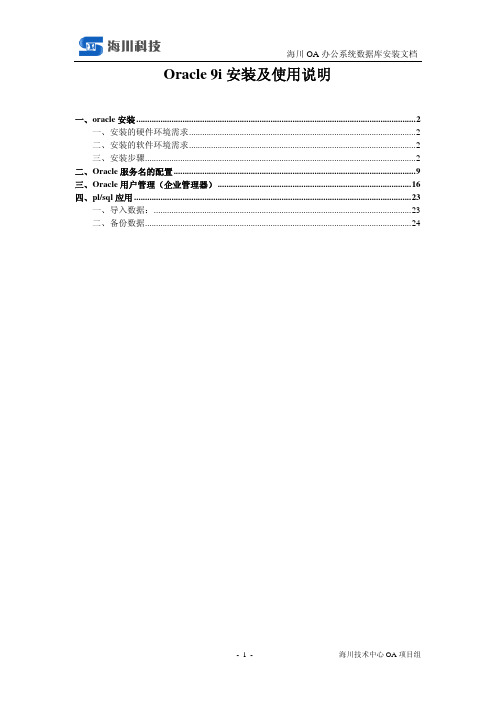
Oracle 9i安装及使用说明一、oracle安装 (2)一、安装的硬件环境需求 (2)二、安装的软件环境需求 (2)三、安装步骤 (2)二、Oracle服务名的配置 (9)三、Oracle用户管理(企业管理器) (16)四、pl/sql应用 (23)一、导入数据: (23)二、备份数据 (24)一、oracle安装一、安装的硬件环境需求1、对CPU的要求:CPU最低配置为Pentium1662、对内存要求:内存容量最低为64兆,最好在256兆以到到就可以3、对硬盘的要求:建议配置信8GB容量以上硬盘4、对光驱的要求:建议选用快速光驱,16倍速以上5、对网卡的要求:一般可以选用10/100兆自适应网卡二、安装的软件环境需求1、对操作系统的要求A、建议在全新安装Windows 2000 Server或更高服务器版本的操作系统上安装数据库服务器,在window 98或更高版本操作系统上安装管Oracle理客户机程序。
2、对虚拟内存的要求A、建议可以将虚拟内存适当进行调整以加快安装速度。
三、安装步骤出现如图1.1所示的【安装】界面。
单击【开始安装】按钮图1.1出现如图1.2所示的【欢迎】界面,单击按钮。
图1.2出现如图1.3所示的【文件定位】界面,用来指定要安装的程序的目录和Oracle 主目录名及其安装后的目标全路径,单击按钮。
图1.3出现如1.4所示的【可用产品】界面,选择安装类型,为Oracle 9i Database 9.0.1.1.1,单击<下一步图片>按钮。
出现如图1.5所示的【安装类型】界面,选择“企业版”,单击按钮。
出现如图1.6所示的【数据库配置】界面,选择“通用”,单击按钮。
图1.6出现如1.7所示的【数据库标识】界面。
在【全局数据库名】文本框里输入名称“net ”后,在【SID 】文本框里自动生成“orcl”,单击按钮。
图1.7出现如图1.8所示的【数据库文件位置】界面。
oracle数据库安装文档

数据库安装注:Oracle安装文件必须放在/tmp文件夹下边,在安装过程中,tmp至少400MB空间,系统至少4G空间,且系统要配置静态IP,内存至少512MB,swap大小为内存的2倍左右图形界面版安装1)vi /etc/hosts 加入: 本机IP 本机名称(本机名称可通过hostname命令获取)将127.0.1.1换为本机IP2)vi /etc/pam.d/login 添加# add by oraclesession required pam_limits.so3)vi /etc/selinux/config 设置SELINUX=disabled4)如果RedHat版本是5,则修改为4,安装完后再修改回来(若是centos系统也是这样改)vi /etc/redhat-release 修改成45)检查并修改核心参数输入以下命令,/sbin/sysctl -a | grep sem/sbin/sysctl -a | grep shm/sbin/sysctl -a | grep file-max/sbin/sysctl -a | grep ip_local_port_range注意查看结果,有些参数没有达到最小值则修改我的机子上有以下没有达到最小值:kernel.shmall = 2097152kernel.shmmax = 536870912(根据实际情况有时候要求2147483648)kernel.shmmni = 4096kernel.sem = 250 32000 100 128fs.file-max = 65536net.ipv4.ip_local_port_range = 1024 650002012.1.29 补充:shmmax表示最大共享内存。
如果SGA的设置大于共享内存的大小也没关系。
只是系统会分配多个共享内存段给SGA。
而我们一般将SGA分配在一个共享内存段里。
所以一般共享内存大小略大于SGA。
Oracle9iR2安装全攻略

Oracle9iR2(9.2)+Windows数据库服务器安装全攻略1.将网线拔掉,安装windows2000/2003 Server。
建议C盘8-10G左右。
注意预备安装Oracle 的硬盘格式化时分配单位大小应与Oracle数据库的Block块大小(Oracle默认为8k)一致,否则将引起磁盘读写性能瓶颈。
windows2000应安装sp4。
配置IP地址。
2.(这个步骤是可选的)在我的电脑->属性->高级->性能选项中设置虚拟内存,建议600M-1G以上。
3.(这个步骤是可选的)启动时删除系统级共享。
在C:\Documents and Settings\All Users\Start Menu\Programs\Startup目录下新增一个批处理文件,将下面的命令添加到文件中net share c$ /deletenet share d$ /deletenet share admin$ /delete4.安装杀毒软件及病毒库,插上网线,运行在线升级病毒库,在线升级操作系统,拔掉网线。
5.安装Oracle数据库,安装路径建议为默认的D:\oracle\ora92,选择Oracle9i Database9.2->自定义安装,在组建选择页面中取消Oracle Enterprise Manager Products->Oracle ManagementServer选择Oracle Windows Interfaces和iSQL*Plus询问是否创建数据库时默认选择创建即可6.创建数据库时有如下选项数据库标识->全局数据库名->orcl初始化参数->内存->选择典型数据库存储->存储->表空间->system大小为1G,temp大小为512M,UNDOTBS1大小为2G 或更大7.(这个步骤是可选的)修改D:\oracle\ora92\network\admin\sqlnet.ora文件,添加SQLNET.EXPIRE_TIME = 1数据库将每隔1分钟自动断开已经死亡的进程,比如kill过多的连接,该参数重新启动OracleOraHomeTNSListener监听服务或重启计算机后方8.以system的用户名登录sql/plus,执行以下sql文REM ***** 数据表空间2G+2G=4G *****create tablespace LIB_DATA datafile 'D:\Oracle\lib_data1.ora' size 1024Mextent management local autoallocate;alter tablespace LIB_DA TA add datafile 'D:\Oracle\ lib_data2.ora' size 2048M;create tablespace LIB_IDX datafile 'D:\Oracle\ lib_idx1.ora' size 2048Mextent management local autoallocate;alter tablespace LIB_IDX add datafile 'D:\Oracle\ lib_idx2.ora' size 2048M;REM ** 注意:如果有数据量的需要可以依样再新增几个表空间文件并注意文件路径**REM ***** 临时表空间512M *****create temporary tablespace LIB_TEMP tempfile 'D:\Oracle\ lib_temp.ora' size 2048Mextent management local uniform;REM ***** 创建libsys用户*****REM ***** 口令libsys,默认表空间lib_data,临时表空间lib_temp *****CREATE USER LIBSYS IDENTIFIED BY LIBSYSDEFAULT TABLESPACE LIB_DATATEMPORARY TABLESPACE LIB_TEMP;GRANT CONNECT,RESOURCE,DBA TO LIBSYS;删除上列表空间:drop tablespace LIB_DA TA INCLUDING CONTENTS;drop tablespace LIB_DA TA INCLUDING CONTENTS;drop tablespace LIB_DA TA INCLUDING CONTENTS;9.(这个步骤是可选的)在网络属性中,删除TCP/IP以外的其他协议。
- 1、下载文档前请自行甄别文档内容的完整性,平台不提供额外的编辑、内容补充、找答案等附加服务。
- 2、"仅部分预览"的文档,不可在线预览部分如存在完整性等问题,可反馈申请退款(可完整预览的文档不适用该条件!)。
- 3、如文档侵犯您的权益,请联系客服反馈,我们会尽快为您处理(人工客服工作时间:9:00-18:30)。
1.1.1 ORACLE92数据库完整版安装
比如安装目录在E:\ORACLE9i2
1.1.1.1 进入E:\ORACLE9i2\A(安装目录一般为英文目录),双击SETUP
1.1.1.2 点击“下一步”。
1.1.1.3 点击“下一步”。
1.1.1.4 点击“下一步”(第一个选择为完全安装,可以建立数据库;第二个为只装相关管理工具和服务,可以修改数据库;第三个为客户端,可以连接服务器)。
1.1.1.5 点击“下一步”。
1.1.1.6 点击“下一步”。
1.1.1.7 点击“下一步”。
1.1.1.8 点击“下一步”(全局数据库命录入为orcl,一个网段内不能有两个相同的数据库)。
1.1.1.9 点击“下一步”。
1.1.1.10 点击“下一步”。
1.1.1.11 点击“安装”,开始安装
1.1.1.12 更改安装路径,(Oracle92一共三张盘)点击“浏览”。
1.1.1.13 在浏览中选择B, 选择“确定”。
1.1.1.14 选择“确定”。
1.1.1.15 更改安装路径,点击“浏览”。
1.1.1.17 选择“确定”。
1.1.18 在弹出的对话框中输入口令,点击“确定”。
(SYS口令为SYS;SYSTEM 口令为SYSTEM 主要是为里方便进入)一个是:System 默认密码是:manager
一个是:sys 默认秘密是:change_on_install
首先。
Oracle92默认的系统超级用户有两个,一个是:System 默认密码是:manager
一个是:sys 默认秘密是:change_on_install System和Sys是系统用户,是oracle系统权限最大的两个用户,如果要作为应用,一般是通过登陆System或者sys用户后,建立一般用户(oracle是已用户为基本单位的),在用户下包括表,视图,触发器,过程等元素,下面做为建立用户到操作流程
1.通过程序-> Oracle - OraHome92-> Enterprise Manager Console 打开此画面
A .首先通过system用户登陆oracle ,此处的密码为: system(我更改后的,默认为manager
连接身份为Normal
B.通过sys 用户登陆oracle ,此处的密码也为: sys(我更改后的,默认为change_on_install 连接身份必须选择SYSDBA
通过两种用户身份登陆后都出现如下界面:
点击左侧的“安全性“-》用户
在用户上点击右键——》点击“创建“出现
如下画面:
在名称框里输入要建立的用户名称,
例如名称:CCGL_JNYY(仓储管理-济南药业) 输入口令:xxxx
确认口令:xxxx
口令自己随便输入,记住
在角色页里选择新增角色:DBA , RESOURCE 到已授予角色里,并且把管理选项
打为后点击创建,则ccgl_jnyy 用户创建成功
导入数据库步骤:
导入数据库主要是在有数据备份的基础上进行的一项操作
导入到用户下后,该用户就包含了各种数据库元素(表,视图等)
1.1.3.12 导入数据库:依次进入“开始”—“运行”,输入“imp”,弹出对话框。
1.1.3.13 输入“用户名”,“ccgl_jnyy/xxxx@orcl”,回车。
在出现的“导入文件:EXPDAT.DMP〉”中输入(比如)“e:\xxxx.dmp”,连续回车,直到出现“用户名”,输入“ccgl_jkxt”,回车两次,完成导入。
删除数据库:比如删除CCGL_JNYY数据库
1.1.3.15 删除数据库:在“安全性”—“用户”中选择“CCGL_JNYY”,按右键,选择“移去”。
1.1.3.15 在弹出的对话框中选择“是”。
ORACLE9i数据库完整版卸载
要想重新安装 ORACLE9i,则必须完成以下工作:
1.1.4.1 停止所有ORACLE进程的运行:
1.1.4.1.1 点击:开始—设置—控制面板—服务;
1.1.4.1.2 停止所有 ORACLE 的服务项;
1.1.4.1.3 置所有“自动”ORACLE的服务项为“手工”;
1.1.4.1.4 重新起动计算机。
1.1.4.2 用资源管理器删除 ORACLE 目录及所有文件;
1.1.4.3 用regedit 清除注册表中的所有ORACLE项;
1.1.4.3.1 点击:开始—运行—输入regedit;
1.1.4.3.2 点击“HEY_LOCAL_MACHINE”左边的“+”以展开目录;
1.1.4.3.3 点击“SOFTWARE”左边的“+”以展开目录;
1.1.4.3.4 删除“ORACLE”项;
1.1.4.3.5 点击“SYSTEM”左边的“+”以展开目录;
1.1.4.3.6 点击“CurrentControlSet”左边的“+”以展开目录;
1.1.4.3.7 点击“Services”左边的“+”以展开目录;
1.1.4.3.8 用上下滚动条查看ORACLE的各项,并删除各项(光标在当前项,按Del键再按确定);
1.1.4.3.9 完成以上操作后,重新起动计算机;
1.1.4.3.10 开始进行基于操作系统的ORACLE9I的安装。
ORACLE9i客户端连接服务器步骤
1、依次进入“开始”—“Oracle-Orahome92”—“Configuration and Migration Tools”—“Net
Configuration Assistant”。
2、选择本地Net服务名配置,点击“下一步”。
3、点击“下一步”。
4、点击“下一步”。
5、选择公司的服务器,输入ORA(具体的根据现场实际配置为主,此处举例),点击“下一步”。
6、点击“下一步”。
7、7、输入主机名例如:172.18.14.230(以实际安装数据库服务器的ip地址为主,此处举例),点击“下一步”。
8、选择“是”,进行测试,点击“下一步”。
9、测试未成功,点击“更改登录”。
10、输入口令:更改后的system密码,点击“确定”。
11、显示测试成功,点击“下一步”。
12、点击“下一步”。
13、点击“下一步”。
14、点击“下一步”。
15、点击“完成”。
至此;客户端就配置好了与服务器数据库的通讯
1.1.5 ORACLE9i数据库第三方工具安装
1.1.5.1 进入三方工具备份目录
E:\gaokeruanjianbeifen\plsqldev714.1390。
1.1.5.2 点击plsqldev714.1390进行英文版安装。
1.1.5.3 选择“确定”。
1.1.5.4 选择“I Agree”。
1.1.5.5 选择“Next”。
1.1.5.6 选择“Next”。
1.1.5.7 点击“”Finish”。
1.1.5.8 选择“Close”。
1.1.5.9 依次进入E:\gaokeruanjianbeifen\plsqldev714.1390。
1.1.5.10 点击“Chinese”进行汉化安装。
1.1.5.11 点击“确定”。
1.1.5.12 输入路径:C:\Program Files\PLSQL Developer,点击“下一步”。
1.1.5.13 点击“下一步”。
1.1.5.14 点击“确定”。
1.1.5.15 完成后显示,点击“确定”。
1.1.5.16进入“E:\gaokeruanjianbeifen\plsqldev714.1390\注册文件”,拷
贝“aalf”文件到“C:\Program Files\PLSQL Developer”目录里粘
贴。
通过oracle第三方工具 PL/SQL Developer操作 CCGL_JNYY用户数据库
下面以用户:ccgl_jnyy 为例演示 ,桌面上点击PL/SQL Developer图标
点击“确定“进入后,出现此画面
ODBC连接ORACLE92数据库方式
1.首先打开——》控制面板——》管理工具—》数据源(ODBC) 出现如下图所示(我本机所示)
1.在“系统DSN“页上,点击”添加“后
拖动纵向滚动条找到“Oracle in OraHome92”数据源
点击完成后出现如下图示
输入正确信息后
点击:Test Connection 出现如下
输入正确的password 后点击:OK
如果出现Connection successful 则说明通过ODBC连接oracle数据库成功!!!!!
如果出现如下情况,则说明配置出错(错误包括:用户名,密码,或者服务名,需要仔细检查)。
